
成功設計並測試 ManyChat 自動化流程後,將其轉換為模板,即可輕鬆地在不同平台上複製您的機器人,而無需重建。此過程還有助於與他人分享您的機器人或自動化流程,這在專案移交或在應用程式上開設課程時非常有用。您可能遇到的關鍵問題是:“如何在 ManyChat 中建立模板?”
您可以在 ManyChat 範本中納入的元素
ManyChat 範本建立的優點在於,您可以自訂範本中包含的元素(例如自動化、標籤、自訂欄位和成長工具),以滿足您的特定需求。您可以新增的內容如下:
- 從您的帳戶複製全面的流程、規則和設定。
- 打包獨特的行銷序列以便立即部署。
- 僅分享與您的受眾相關的重要關鍵字、標籤或成長工具。
這為您提供了極大的靈活性和對模板結構的控制,從而允許自訂解決方案,從而可以顯著增強用戶參與度。
在 ManyChat 中建立模板的逐步指南
在深入建立範本之前,請確保您已擁有現成的流程或自動化工具。本指南最適合熟悉 ManyChat 介面和功能的使用者。
-

步驟 1:首先導覽到您的 ManyChat 儀表板。
- 第二步:點選「新建範本」啟動建立精靈。這將允許您開始選擇要包含在模板中的內容。
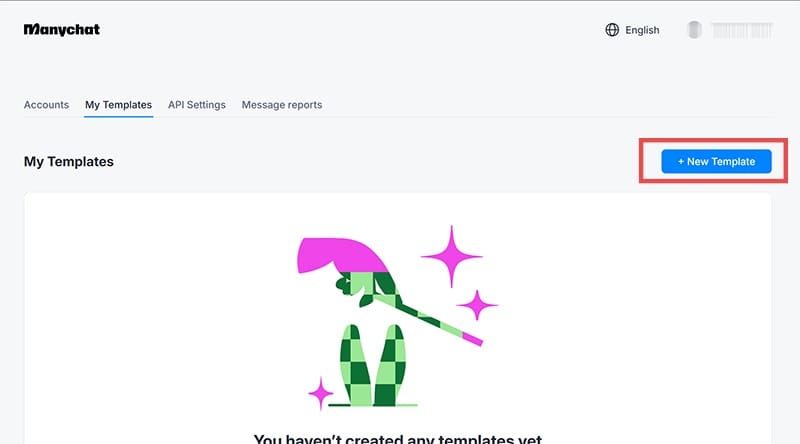
- 步驟 3:選擇要匯出內容的 ManyChat 頁面或頻道。請記住,只有所選帳戶中的元素才可匯出。
- 步驟 4:勾選對應的複選框,選擇要包含的自動化功能、成長工具、關鍵字、標籤或自訂欄位。請注意以下幾點:
- 選擇自動化將自動包含所有關聯的元素(例如子流程或關聯的自訂欄位)。您可以停用範本中不需要的任何關聯項目。
- 如果您包含僅限 PRO 的功能或超出免費方案的限制,則您的模板將被歸類為 PRO 模板,只能安裝在 PRO 帳戶上。
- 任何 ManyChat AI 功能都需要目標帳號中存在 AI 外掛。
選擇完商品後,按一下「下一步」。

- 步驟 5:確定匯入的「機器人欄位」在目標帳戶中的存放位置。您可以選擇「範本字段」(用於預設字段,例如使用現有值或在安裝過程中提示使用者填寫)或「機器人字段」(允許最終用戶自訂字段)。 點選“下一步”繼續。

- 步驟 6:為您的模板建立一個清晰、描述性的標題,並可選擇添加圖標或圖像以使其具有視覺吸引力。
- 步驟 7:切換「控制選項」以管理存取設定-其中包含限制檢視或編輯的選項。啟用「保護範本」可防止使用者共用範本;啟用「鎖定編輯」可停用欄位修改;或啟用「遠端控制」可監控範本安裝情況並在必要時封鎖使用者。
- 步驟8:完成設定後,點選「建立範本」完成建立。 ManyChat 將產生指向您模板的永久鏈接,方便您輕鬆複製和分發。


管理和編輯您的 ManyChat 模板
建立範本後,您可以透過「我的範本」標籤進行管理,您可以在其中執行以下操作:
- 新增元素、更新描述或切換公共存取設定。
- 刪除過時或不再相關的範本以簡化您的儀表板。
- 追蹤誰安裝了您的模板並相應地管理連結權限。
每個修改都會自動反映在範本包中,保證下次安裝的人會收到最新版本。
常見問題
1.在ManyChat中建立模板有什麼好處?
在 ManyChat 中建立模板,您可以快速在不同平台上複製成功的自動化流程,而無需從頭開始建立。這不僅節省時間,還能確保聊天機器人互動的一致性。
2.我可以與其他人分享我的 ManyChat 範本嗎?
當然!建立 ManyChat 範本後,您可以輕鬆地與他人共享其永久鏈接,從而輕鬆進行專案協作或為使用者提供自動化流程。
3.如何確保我的範本對未來的使用者保持更新?
在「我的範本」部分所做的任何變更都會自動反映在範本包中。這意味著以後訪問該模板的任何人都可以獲得您創建的最新版本。




發佈留言